
Dokumentin tai kirjekuoren tulostaminen Macin Pagesissa
Voit tulostaa dokumentin millä tahansa tulostimella, jonka olet ottanut käyttöön Macilla. Voit myös määrittää dokumentille oletustulostimen, -paperikoon ja -suunnan.
Tulosta dokumentti
Avaa dokumentti ja valitse Arkisto > Tulosta (näytön yläreunassa olevasta Arkisto-valikosta).
Klikkaa Tulostin-ponnahdusvalikkoa ja valitse tulostin.
Jos valikossa ei näy tulostimia, klikkaa Tulostin-ponnahdusvalikkoa, valitse joko ”Lähellä olevat tulostimet” tai ”Lisää tulostin” ja valitse tulostin.
Määritä tulostusvalinnat:
Kopiot: Syötä tulostettavien kopioiden määrä.
Kaksipuolinen: Valitse valintaneliö. Se näkyy ainoastaan, jos tulostimesi tukee kaksipuolista tulostamista.
Esikatsele yksittäisiä sivuja: Katsele yksittäisiä sivuja klikkaamalla dokumentin alla olevia nuolia.
Alueen tulostaminen: Klikkaa Pages-ponnahdusvalikkoa, valitse Alue ja syötä alueen alun ja lopun sivunumerot.
Kommenttien tai älykkäiden merkintöjen tulostaminen: Klikkaa Näytä lisätiedot, klikkaa sivualueen alapuolella olevaa ponnahdusvalikkoa ja valitse Sivut. Valitse kommenttien tai älykkäiden merkintöjen valintaneliö.
Sivujen taustojen tulostaminen: Jos dokumentin sivuilla on taustavärejä, taustat tulostuvat automaattisesti. Jos haluat laittaa taustojen tulostumisen pois päältä, poista tämän valintaneliön valinta.
Muut tulostusvalinnat: Klikkaa Näytä lisätiedot ja muuta sitten esimerkiksi asettelua, paperin käsittelyä ja paperin syöttövalintoja tulostussäätimillä.
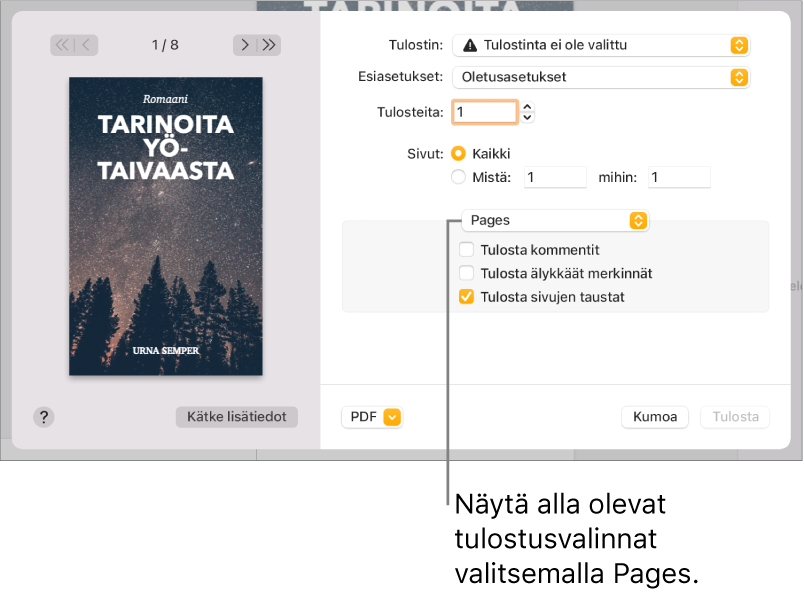
Klikkaa Tulosta.
Saat lisätietoja tulostamisesta Macilla klikkaamalla kysymysmerkkipainiketta tulostusikkunan alareunassa. Useimpia tulostustoimintoja hallitaan Macin käyttöjärjestelmän ja tulostimeen integroitujen toimintojen avulla.
Jos dokumentit eivät tulostu tai jos väri näyttää väärältä, tutustu tulostimen mukana tulleeseen dokumentaatioon.
Tulostuksen kumoaminen tai keskeyttäminen
Tee jokin seuraavista:
Tulostusikkunan sulkeminen ilman tulostusta: Klikkaa Kumoa.
Tulostuksen keskeyttäminen: Klikkaa tulostinkuvaketta Dockissa ja klikkaa sitten Keskeytä. Voit jatkaa tulostusta klikkaamalla Jatka.
Tulostustyön kumoaminen: Klikkaa tulostinkuvaketta Dockissa ja klikkaa sitten pientä x-merkkiä tulostustyön oikealla puolella.
Jos Dockissa ei näy tulostinkuvaketta, dokumentti on jo tulostettu. Tulostinkuvake näkyy vain, kun tulostusjonossa on töitä.
Kirjekuoren tulostaminen
Voit tulostaa kirjekuoria Pagesista alla kuvatulla tavalla tai Macin Yhteystiedot-apista (katso lisätietoja Yhteystiedot-ohjeesta).
Kun Pages on avattuna, valitse Arkisto > Uusi (näytön yläreunassa olevasta Arkisto-valikosta).
Klikkaa työpohjan valitsimen vasemmalla puolella Kirjetarpeet.
Vieritä alas Kirjekuoret-osioon ja kaksoisklikkaa kirjekuorityöpohjaa.
Klikkaa Dokumentti
 ‑sivupalkissa Dokumentti-välilehteä.
‑sivupalkissa Dokumentti-välilehteä.Klikkaa Tulostin ja paperikoko -osion toista ponnahdusvalikkoa ja valitse kirjekuoren koko.
Jos haluamaasi kokoa ei näy, voit asettaa muokatun koon. Valitse Arkisto > Arkin määrittely (näytön yläreunan Arkisto-valikosta), klikkaa Paperikoko-ponnahdusvalikkoa ja valitse Hallitse muokattuja kokoja.
Klikkaa paikanvaraajatekstiä kirjekuorityöpohjassa ja kirjoita osoite.
Voit lisätä tai poistaa rivejä tarpeen mukaan.
Kaksoisklikkaa palautusosoitetta ja kirjoita oma osoitteesi.
Palautusosoite on tekstilaatikko. Voit muuttaa sen kokoa vetämällä valintakahvoista.
Valitse Arkisto > Tulosta.
Klikkaa Tulostin-ponnahdusvalikkoa, valitse tulostin ja klikkaa Tulosta.
Voit luoda muokatun kirjekuoren, joissa on palautusosoite, ja tallentaa kirjekuoren muokattuna työpohjana. Kirjekuorityöpohjasi näkyy työpohjan valitsimen Omat työpohjat -osiossa, jos tallennat sen sinne.
Kirjasen tulostaminen
Kun dokumentti on avoinna, valitse Arkisto > Tulosta (näytön yläreunassa olevasta Arkisto-valikosta).
Klikkaa valintaikkunan alareunassa olevaa Näytä lisätiedot -painiketta.
Jos näytöllä näkyy Kätke lisätiedot -painike, Tulosta-valintaikkuna on jo oikeassa näkymässä.
Valitse Sivut-ponnahdusvalikossa Layout.
Valitse Kaksipuolinen-ponnahdusvalikossa Kirjanen.
Valitse muut asetukset ja klikkaa Tulosta.
Voit tallentaa nämä asetukset esiasetuksena klikkaamalla Esiasetukset-ponnahdusvalikkoa, valitsemalla Tallenna nykyiset asetukset esiasetuksena, kirjoittamalla nimen ja klikkaamalla OK.
Oletustulostimen ja -paperikoon asettaminen
Voit asettaa dokumentille oletustulostimen. Jos tämä tulostin ei ole tulostettaessa käytettävissä, käytetään tietokoneen Järjestelmäasetuksissa määritettyä oletustulostinta.
Klikkaa Dokumentti
 ‑sivupalkissa Dokumentti-välilehteä.
‑sivupalkissa Dokumentti-välilehteä.Klikkaa Tulostin-ponnahdusvalikkoa ja valitse tulostin.
Klikkaa Paperin koko -ponnahdusvalikkoa ja valitse paperin koko.
Jos haluamaasi kokoa ei näy, voit asettaa muokatun koon. Valitse Arkisto > Arkin määrittely (näytön yläreunan Arkisto-valikosta), klikkaa Paperikoko-ponnahdusvalikkoa ja valitse Hallitse muokattuja kokoja.
Klikkaa sivun suuntaa (pysty tai vaaka).
Jos haluat muokattuja paperikokoja koskevia lisätietoja, katso Muokatun paperikoon asettaminen.